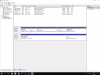waKirin
Hectopat
- Katılım
- 26 Nisan 2017
- Mesajlar
- 5
Daha fazla
- Cinsiyet
- Erkek
Merhabalar öncelikle. Konu aslında başlıkta da belirtmiş olduğum gibi, bölünmüş bir HDD'yi (C ve D şeklinde) tek parça halinde eski haline getirmek. Çok kısa bir çözümü var aslında. D diskini silip C diskini genişleterek bunu yapabiliyoruz. Ama sorun tam olarak burada başlıyor. D diskini sildikten sonra C diskine tıkladığımda diski genişlet seçeneği aktif olarak çıkmıyor. Bu sorunu nasıl çözebileceğim hakkında en ufak fikrim yok. Yardımlarınız ve vereceğiniz cevaplar için şimdiden teşekkür ederim.
Dosya Ekleri
Son düzenleyen: Moderatör: